USB JEEP WRANGLER 2DOORS 2018 Brugs- og vedligeholdelsesvejledning (in Danish)
[x] Cancel search | Manufacturer: JEEP, Model Year: 2018, Model line: WRANGLER 2DOORS, Model: JEEP WRANGLER 2DOORS 2018Pages: 348, PDF Size: 5.75 MB
Page 190 of 348

3. Afmonter de tre skruer fra lygtehusets
beslag for at få adgang til pærefatninger.
4. Drej den tilhørende fatning 1/4 omdrej-
ning imod urets retning, og fjern den der-
efter fra huset.
5. Træk pæren lige ud af fatningen og udskift
den.Højt monteret midterstoplys (CHMSL)
Kontakt en autoriseret forhandler angående
service.
Nummerpladelys
1. Ræk ind under køretøjet for at få adgang
til bagsiden af lygten.
2. Tag godt fat på pæren ved de to låse, og
klem dem sammen for at frigøre pæren fra
det bageste af lygtehuset.
Tågebaglygte
BEMÆRK:
Vi anbefaler, at du henvender dig til en auto-
riseret forhandler med henblik på service.
1. Ræk ind under køretøjet for at få adgang
til bagsiden af tågelygten.
2. Frakobl ledningsnettets stik fra tågelyg-
tens stikdåse.
3. Drej fatningen 1/4 omgang mod uret, og
fjern den derefter fra huset.
4. Træk pæren lige ud fra den nøgleaktive-
rede åbning i huset, og sæt derefter den
nye pære i, og saml.
FORSIGTIG!
Rør ikke ved den nye pære med fingrene.
Olieforurening forkorter pærens levetid
markant. Hvis pæren kommer i kontakt
med olierede flader, skal den rengøres
med alkohol.
SIKRINGER
ADVARSEL!
• Ved udskiftning af en overbrændt sikring
skal du altid benytte en passende erstat-
ningssikring med samme ampereklassi-
fikation som den oprindelige sikring.
Udskift aldrig en sikring med en sikring
med højere ampereklassifikation. Ud-
skift aldrig en overbrændt sikring med
metaltråd eller andre materialer. Anven-
delse af andet end egnede sikringer kan
medføre alvorlig personskade, brand og/
eller tingsskade.
• Før du udskifter en sikring, skal du sørge
for, at tændingen er slået fra, og at
Lygtehusbeslag
NØDSITUATION
188
Page 192 of 348
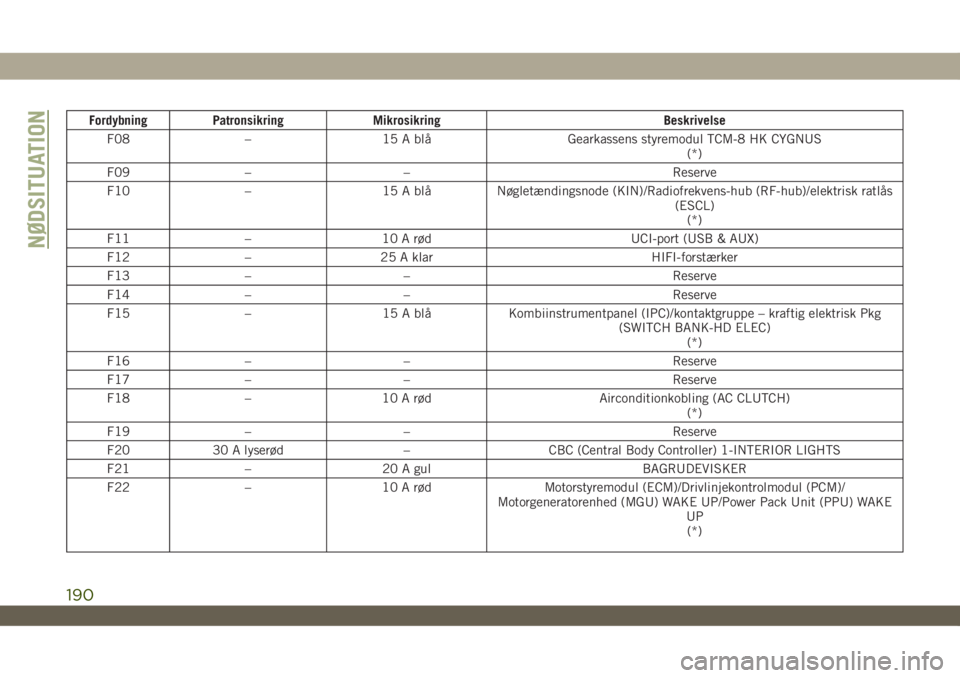
Fordybning Patronsikring Mikrosikring Beskrivelse
F08 – 15 A blå Gearkassens styremodul TCM-8 HK CYGNUS
(*)
F09 – – Reserve
F10 – 15 A blå Nøgletændingsnode (KIN)/Radiofrekvens-hub (RF-hub)/elektrisk ratlås
(ESCL)
(*)
F11 – 10 A rød UCI-port (USB & AUX)
F12 – 25 A klar HIFI-forstærker
F13 – – Reserve
F14 – – Reserve
F15 – 15 A blå Kombiinstrumentpanel (IPC)/kontaktgruppe – kraftig elektrisk Pkg
(SWITCH BANK-HD ELEC)
(*)
F16 – – Reserve
F17 – – Reserve
F18 – 10 A rød Airconditionkobling (AC CLUTCH)
(*)
F19 – – Reserve
F20 30 A lyserød – CBC (Central Body Controller) 1-INTERIOR LIGHTS
F21 – 20 A gul BAGRUDEVISKER
F22 – 10 A rød Motorstyremodul (ECM)/Drivlinjekontrolmodul (PCM)/
Motorgeneratorenhed (MGU) WAKE UP/Power Pack Unit (PPU) WAKE
UP
(*)
NØDSITUATION
190
Page 195 of 348
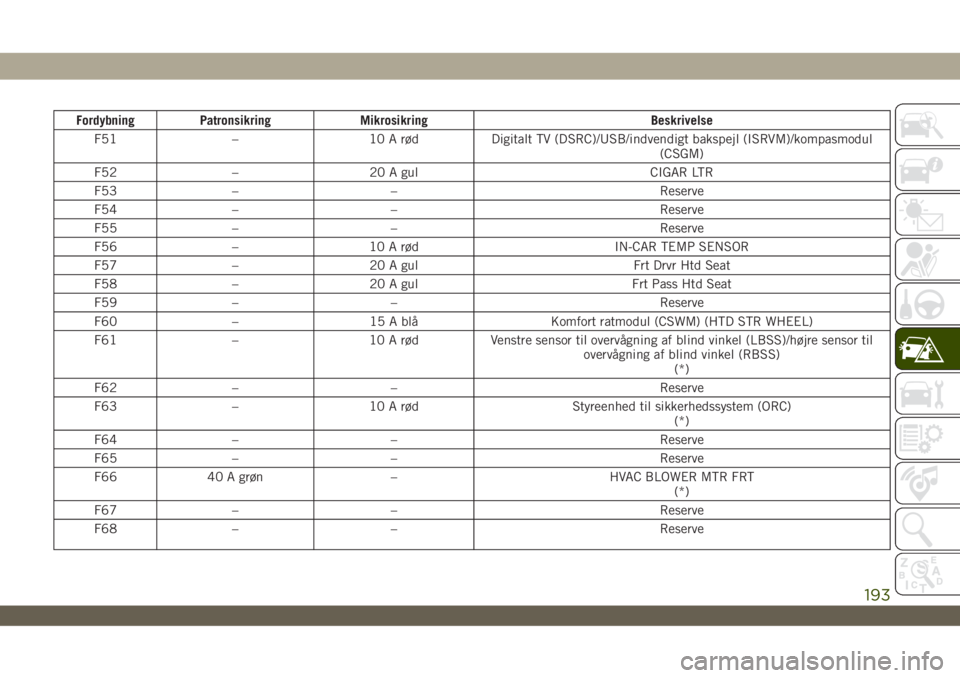
Fordybning Patronsikring Mikrosikring Beskrivelse
F51 – 10 A rød Digitalt TV (DSRC)/USB/indvendigt bakspejl (ISRVM)/kompasmodul
(CSGM)
F52 – 20 A gul CIGAR LTR
F53 – – Reserve
F54 – – Reserve
F55 – – Reserve
F56 – 10 A rød IN-CAR TEMP SENSOR
F57 – 20 A gul Frt Drvr Htd Seat
F58 – 20 A gul Frt Pass Htd Seat
F59 – – Reserve
F60 – 15 A blå Komfort ratmodul (CSWM) (HTD STR WHEEL)
F61 – 10 A rød Venstre sensor til overvågning af blind vinkel (LBSS)/højre sensor til
overvågning af blind vinkel (RBSS)
(*)
F62 – – Reserve
F63 – 10 A rød Styreenhed til sikkerhedssystem (ORC)
(*)
F64 – – Reserve
F65 – – Reserve
F66 40 A grøn – HVAC BLOWER MTR FRT
(*)
F67 – – Reserve
F68 – – Reserve
193
Page 198 of 348
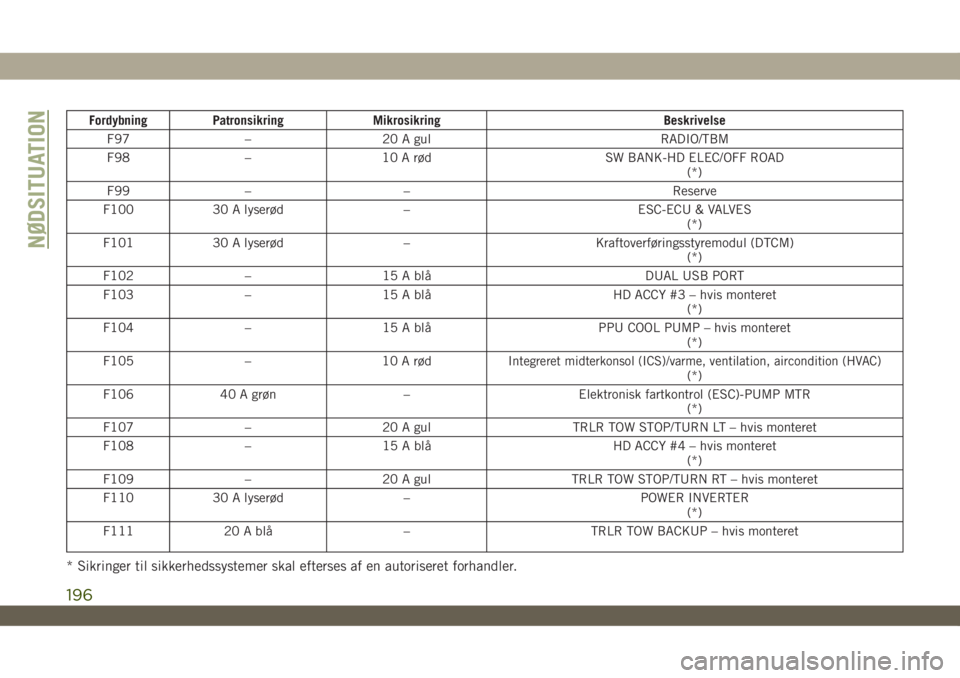
Fordybning Patronsikring Mikrosikring Beskrivelse
F97 – 20 A gul RADIO/TBM
F98 – 10 A rød SW BANK-HD ELEC/OFF ROAD
(*)
F99 – – Reserve
F100 30 A lyserød – ESC-ECU & VALVES
(*)
F101 30 A lyserød – Kraftoverføringsstyremodul (DTCM)
(*)
F102 – 15 A blå DUAL USB PORT
F103 – 15 A blå HD ACCY #3 – hvis monteret
(*)
F104 – 15 A blå PPU COOL PUMP – hvis monteret
(*)
F105 – 10 A rød
Integreret midterkonsol (ICS)/varme, ventilation, aircondition (HVAC)(*)
F106 40 A grøn – Elektronisk fartkontrol (ESC)-PUMP MTR
(*)
F107 – 20 A gul TRLR TOW STOP/TURN LT – hvis monteret
F108 – 15 A blå HD ACCY #4 – hvis monteret
(*)
F109 – 20 A gul TRLR TOW STOP/TURN RT – hvis monteret
F110 30 A lyserød – POWER INVERTER
(*)
F111 20 A blå – TRLR TOW BACKUP – hvis monteret
* Sikringer til sikkerhedssystemer skal efterses af en autoriseret forhandler.
NØDSITUATION
196
Page 265 of 348
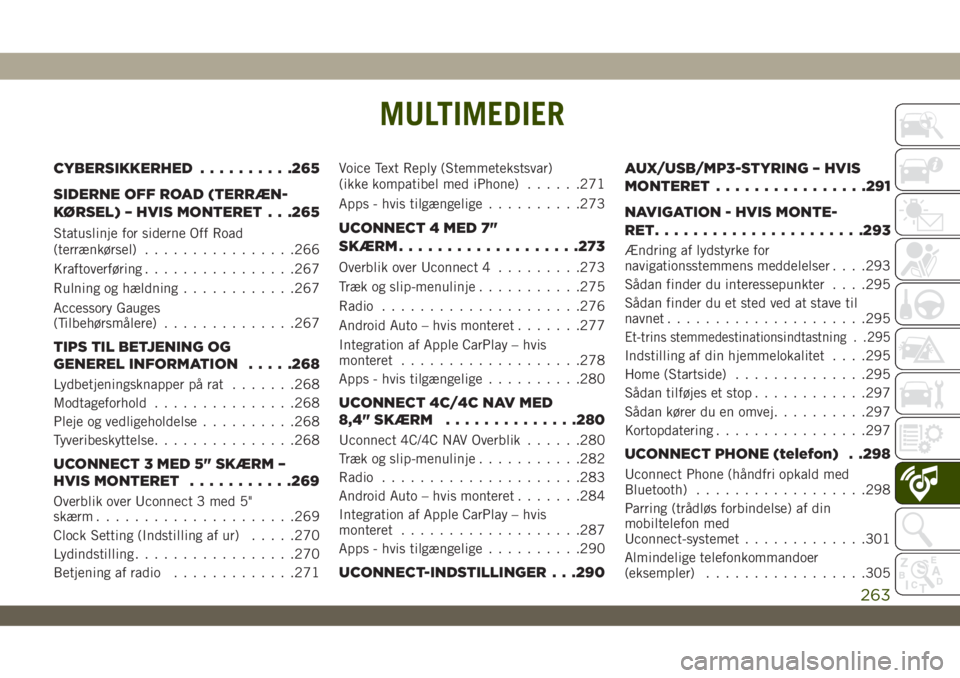
MULTIMEDIER
CYBERSIKKERHED..........265
SIDERNE OFF ROAD (TERRÆN-
KØRSEL) – HVIS MONTERET . . .265
Statuslinje for siderne Off Road
(terrænkørsel)................266
Kraftoverføring................267
Rulning og hældning............267
Accessory Gauges
(Tilbehørsmålere)..............267
TIPS TIL BETJENING OG
GENEREL INFORMATION.....268
Lydbetjeningsknapper på rat.......268
Modtageforhold...............268
Pleje og vedligeholdelse..........268
Tyveribeskyttelse...............268
UCONNECT 3 MED 5" SKÆRM –
HVIS MONTERET...........269
Overblik over Uconnect 3 med 5"
skærm.....................269
Clock Setting (Indstilling af ur).....270
Lydindstilling.................270
Betjening af radio.............271Voice Text Reply (Stemmetekstsvar)
(ikke kompatibel med iPhone)......271
Apps - hvis tilgængelige..........273
UCONNECT 4 MED 7"
SKÆRM...................273
Overblik over Uconnect 4.........273
Træk og slip-menulinje...........275
Radio.....................276
Android Auto – hvis monteret.......277
Integration af Apple CarPlay – hvis
monteret...................278
Apps - hvis tilgængelige..........280
UCONNECT 4C/4C NAV MED
8,4" SKÆRM..............280
Uconnect 4C/4C NAV Overblik......280
Træk og slip-menulinje...........282
Radio.....................283
Android Auto – hvis monteret.......284
Integration af Apple CarPlay – hvis
monteret...................287
Apps - hvis tilgængelige..........290
UCONNECT-INDSTILLINGER . . .290AUX/USB/MP3-STYRING – HVIS
MONTERET................291
NAVIGATION - HVIS MONTE-
RET......................293
Ændring af lydstyrke for
navigationsstemmens meddelelser. . . .293
Sådan finder du interessepunkter. . . .295
Sådan finder du et sted ved at stave til
navnet.....................295
Et-trins stemmedestinationsindtastning . .295
Indstilling af din hjemmelokalitet. . . .295
Home (Startside)..............295
Sådan tilføjes et stop............297
Sådan kører du en omvej..........297
Kortopdatering................297
UCONNECT PHONE (telefon) . .298
Uconnect Phone (håndfri opkald med
Bluetooth)..................298
Parring (trådløs forbindelse) af din
mobiltelefon med
Uconnect-systemet.............301
Almindelige telefonkommandoer
(eksempler).................305
MULTIMEDIER
263
Page 267 of 348
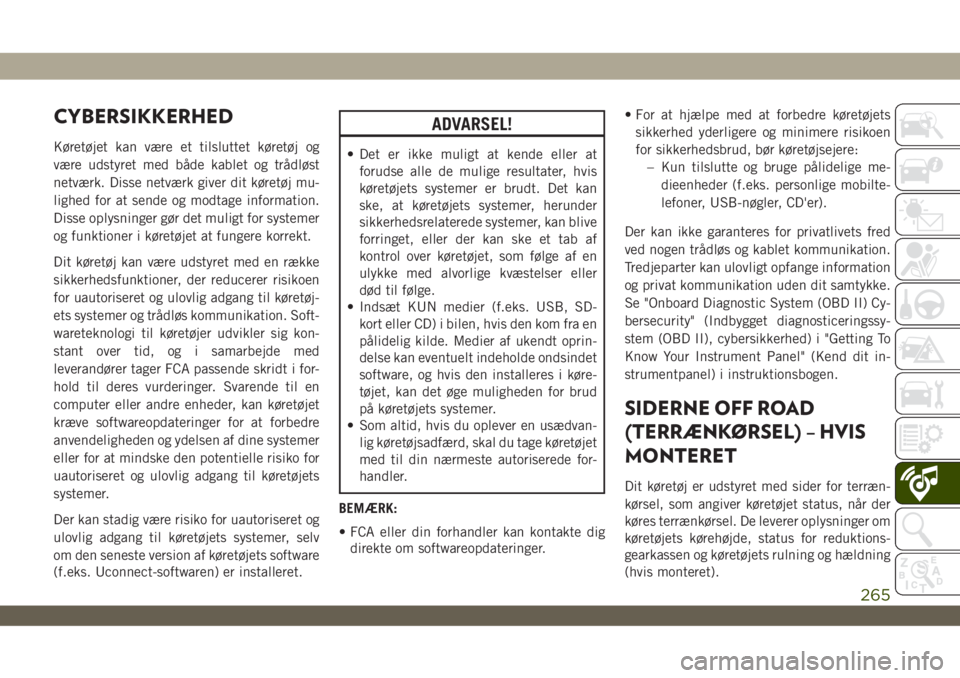
CYBERSIKKERHED
Køretøjet kan være et tilsluttet køretøj og
være udstyret med både kablet og trådløst
netværk. Disse netværk giver dit køretøj mu-
lighed for at sende og modtage information.
Disse oplysninger gør det muligt for systemer
og funktioner i køretøjet at fungere korrekt.
Dit køretøj kan være udstyret med en række
sikkerhedsfunktioner, der reducerer risikoen
for uautoriseret og ulovlig adgang til køretøj-
ets systemer og trådløs kommunikation. Soft-
wareteknologi til køretøjer udvikler sig kon-
stant over tid, og i samarbejde med
leverandører tager FCA passende skridt i for-
hold til deres vurderinger. Svarende til en
computer eller andre enheder, kan køretøjet
kræve softwareopdateringer for at forbedre
anvendeligheden og ydelsen af dine systemer
eller for at mindske den potentielle risiko for
uautoriseret og ulovlig adgang til køretøjets
systemer.
Der kan stadig være risiko for uautoriseret og
ulovlig adgang til køretøjets systemer, selv
om den seneste version af køretøjets software
(f.eks. Uconnect-softwaren) er installeret.
ADVARSEL!
• Det er ikke muligt at kende eller at
forudse alle de mulige resultater, hvis
køretøjets systemer er brudt. Det kan
ske, at køretøjets systemer, herunder
sikkerhedsrelaterede systemer, kan blive
forringet, eller der kan ske et tab af
kontrol over køretøjet, som følge af en
ulykke med alvorlige kvæstelser eller
død til følge.
• Indsæt KUN medier (f.eks. USB, SD-
kort eller CD) i bilen, hvis den kom fra en
pålidelig kilde. Medier af ukendt oprin-
delse kan eventuelt indeholde ondsindet
software, og hvis den installeres i køre-
tøjet, kan det øge muligheden for brud
på køretøjets systemer.
• Som altid, hvis du oplever en usædvan-
lig køretøjsadfærd, skal du tage køretøjet
med til din nærmeste autoriserede for-
handler.
BEMÆRK:
• FCA eller din forhandler kan kontakte dig
direkte om softwareopdateringer.• For at hjælpe med at forbedre køretøjets
sikkerhed yderligere og minimere risikoen
for sikkerhedsbrud, bør køretøjsejere:
– Kun tilslutte og bruge pålidelige me-
dieenheder (f.eks. personlige mobilte-
lefoner, USB-nøgler, CD'er).
Der kan ikke garanteres for privatlivets fred
ved nogen trådløs og kablet kommunikation.
Tredjeparter kan ulovligt opfange information
og privat kommunikation uden dit samtykke.
Se "Onboard Diagnostic System (OBD II) Cy-
bersecurity" (Indbygget diagnosticeringssy-
stem (OBD II), cybersikkerhed) i "Getting To
Know Your Instrument Panel" (Kend dit in-
strumentpanel) i instruktionsbogen.
SIDERNE OFF ROAD
(TERRÆNKØRSEL) – HVIS
MONTERET
Dit køretøj er udstyret med sider for terræn-
kørsel, som angiver køretøjet status, når der
køres terrænkørsel. De leverer oplysninger om
køretøjets kørehøjde, status for reduktions-
gearkassen og køretøjets rulning og hældning
(hvis monteret).
265
Page 272 of 348
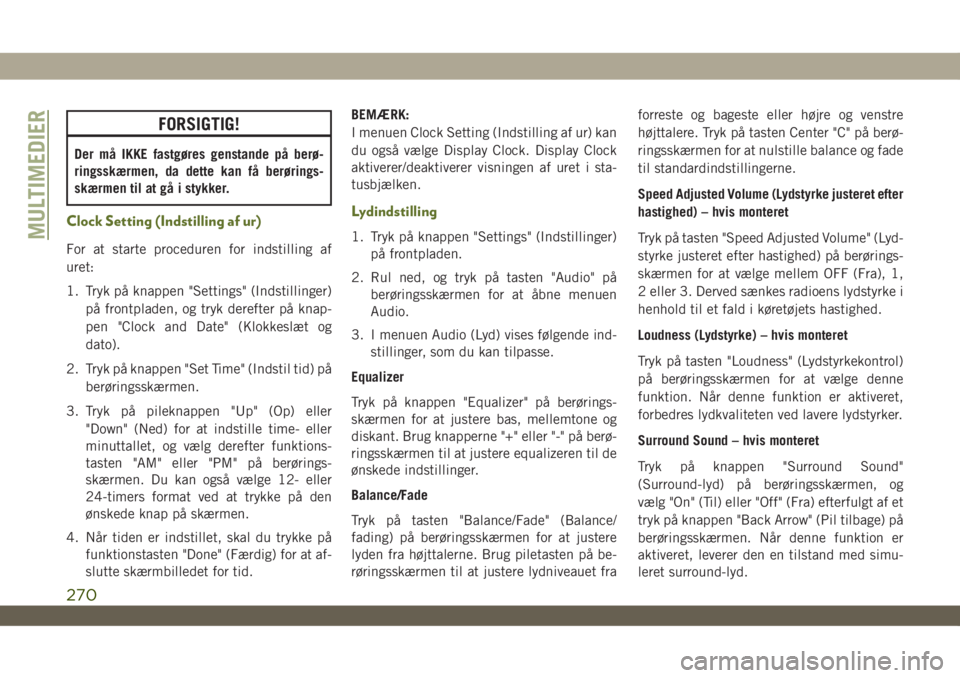
FORSIGTIG!
Der må IKKE fastgøres genstande på berø-
ringsskærmen, da dette kan få berørings-
skærmen til at gå i stykker.
Clock Setting (Indstilling af ur)
For at starte proceduren for indstilling af
uret:
1. Tryk på knappen "Settings" (Indstillinger)
på frontpladen, og tryk derefter på knap-
pen "Clock and Date" (Klokkeslæt og
dato).
2. Tryk på knappen "Set Time" (Indstil tid) på
berøringsskærmen.
3. Tryk på pileknappen "Up" (Op) eller
"Down" (Ned) for at indstille time- eller
minuttallet, og vælg derefter funktions-
tasten "AM" eller "PM" på berørings-
skærmen. Du kan også vælge 12- eller
24-timers format ved at trykke på den
ønskede knap på skærmen.
4. Når tiden er indstillet, skal du trykke på
funktionstasten "Done" (Færdig) for at af-
slutte skærmbilledet for tid.BEMÆRK:
I menuen Clock Setting (Indstilling af ur) kan
du også vælge Display Clock. Display Clock
aktiverer/deaktiverer visningen af uret i sta-
tusbjælken.
Lydindstilling
1. Tryk på knappen "Settings" (Indstillinger)
på frontpladen.
2. Rul ned, og tryk på tasten "Audio" på
berøringsskærmen for at åbne menuen
Audio.
3. I menuen Audio (Lyd) vises følgende ind-
stillinger, som du kan tilpasse.
Equalizer
Tryk på knappen "Equalizer" på berørings-
skærmen for at justere bas, mellemtone og
diskant. Brug knapperne "+" eller "-" på berø-
ringsskærmen til at justere equalizeren til de
ønskede indstillinger.
Balance/Fade
Tryk på tasten "Balance/Fade" (Balance/
fading) på berøringsskærmen for at justere
lyden fra højttalerne. Brug piletasten på be-
røringsskærmen til at justere lydniveauet fraforreste og bageste eller højre og venstre
højttalere. Tryk på tasten Center "C" på berø-
ringsskærmen for at nulstille balance og fade
til standardindstillingerne.
Speed Adjusted Volume (Lydstyrke justeret efter
hastighed) – hvis monteret
Tryk på tasten "Speed Adjusted Volume" (Lyd-
styrke justeret efter hastighed) på berørings-
skærmen for at vælge mellem OFF (Fra), 1,
2 eller 3. Derved sænkes radioens lydstyrke i
henhold til et fald i køretøjets hastighed.
Loudness (Lydstyrke) – hvis monteret
Tryk på tasten "Loudness" (Lydstyrkekontrol)
på berøringsskærmen for at vælge denne
funktion. Når denne funktion er aktiveret,
forbedres lydkvaliteten ved lavere lydstyrker.
Surround Sound – hvis monteret
Tryk på knappen "Surround Sound"
(Surround-lyd) på berøringsskærmen, og
vælg "On" (Til) eller "Off" (Fra) efterfulgt af et
tryk på knappen "Back Arrow" (Pil tilbage) på
berøringsskærmen. Når denne funktion er
aktiveret, leverer den en tilstand med simu-
leret surround-lyd.MULTIMEDIER
270
Page 278 of 348
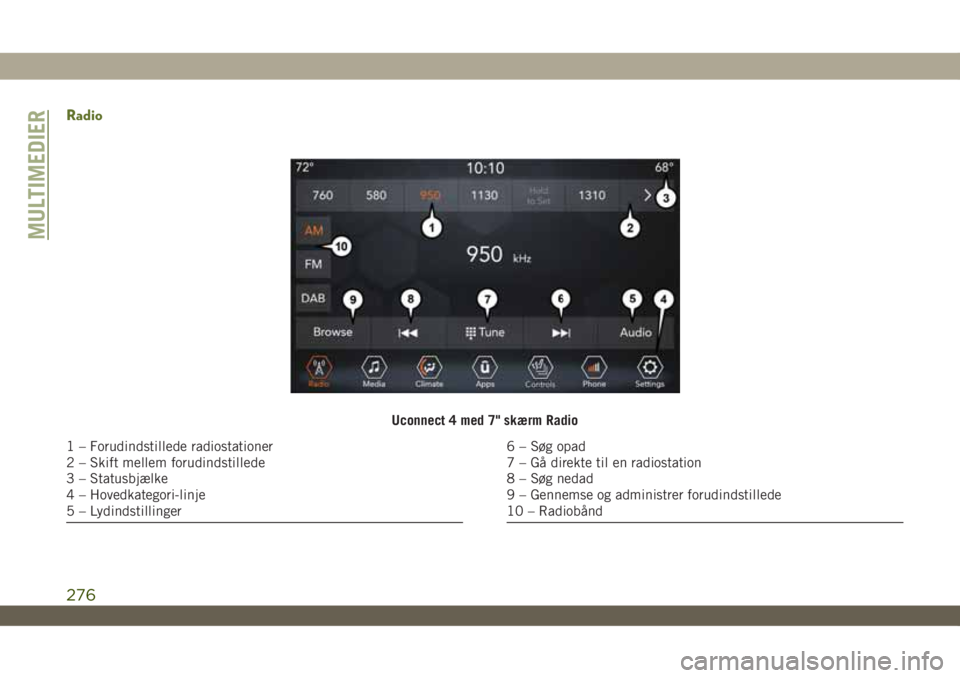
Radio
Uconnect 4 med 7" skærm Radio
1 – Forudindstillede radiostationer
2 – Skift mellem forudindstillede
3 – Statusbjælke
4 – Hovedkategori-linje
5 – Lydindstillinger6 – Søg opad
7 – Gå direkte til en radiostation
8 – Søg nedad
9 – Gennemse og administrer forudindstillede
10 – Radiobånd
MULTIMEDIER
276
Page 280 of 348
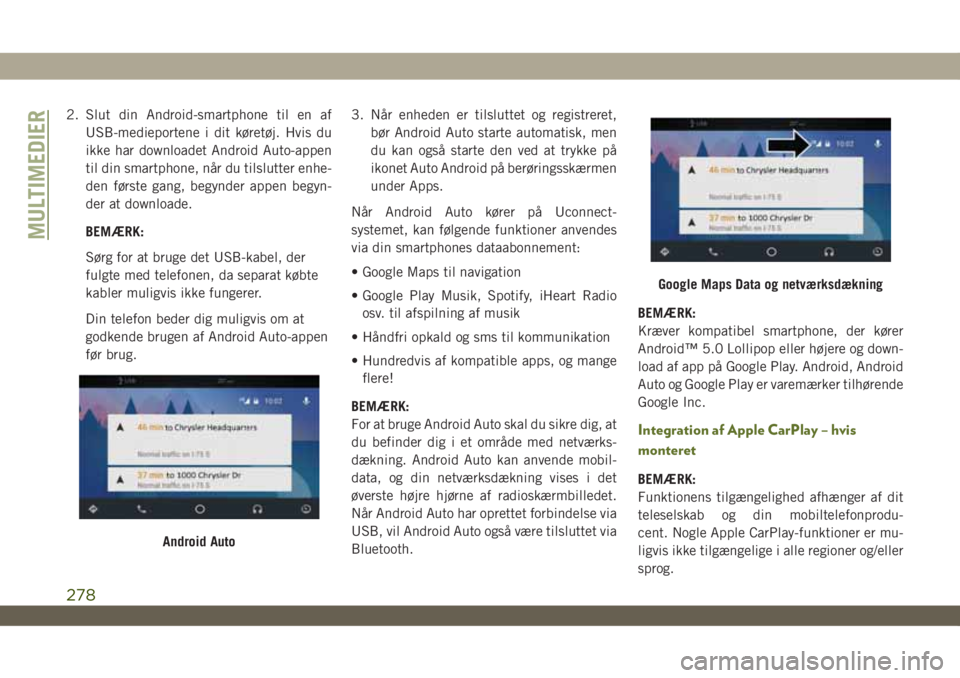
2. Slut din Android-smartphone til en af
USB-medieportene i dit køretøj. Hvis du
ikke har downloadet Android Auto-appen
til din smartphone, når du tilslutter enhe-
den første gang, begynder appen begyn-
der at downloade.
BEMÆRK:
Sørg for at bruge det USB-kabel, der
fulgte med telefonen, da separat købte
kabler muligvis ikke fungerer.
Din telefon beder dig muligvis om at
godkende brugen af Android Auto-appen
før brug.3. Når enheden er tilsluttet og registreret,
bør Android Auto starte automatisk, men
du kan også starte den ved at trykke på
ikonet Auto Android på berøringsskærmen
under Apps.
Når Android Auto kører på Uconnect-
systemet, kan følgende funktioner anvendes
via din smartphones dataabonnement:
• Google Maps til navigation
• Google Play Musik, Spotify, iHeart Radio
osv. til afspilning af musik
• Håndfri opkald og sms til kommunikation
• Hundredvis af kompatible apps, og mange
flere!
BEMÆRK:
For at bruge Android Auto skal du sikre dig, at
du befinder dig i et område med netværks-
dækning. Android Auto kan anvende mobil-
data, og din netværksdækning vises i det
øverste højre hjørne af radioskærmbilledet.
Når Android Auto har oprettet forbindelse via
USB, vil Android Auto også være tilsluttet via
Bluetooth.BEMÆRK:
Kræver kompatibel smartphone, der kører
Android™ 5.0 Lollipop eller højere og down-
load af app på Google Play. Android, Android
Auto og Google Play er varemærker tilhørende
Google Inc.
Integration af Apple CarPlay – hvis
monteret
BEMÆRK:
Funktionens tilgængelighed afhænger af dit
teleselskab og din mobiltelefonprodu-
cent. Nogle Apple CarPlay-funktioner er mu-
ligvis ikke tilgængelige i alle regioner og/eller
sprog.
Android Auto
Google Maps Data og netværksdækning
MULTIMEDIER
278
Page 281 of 348
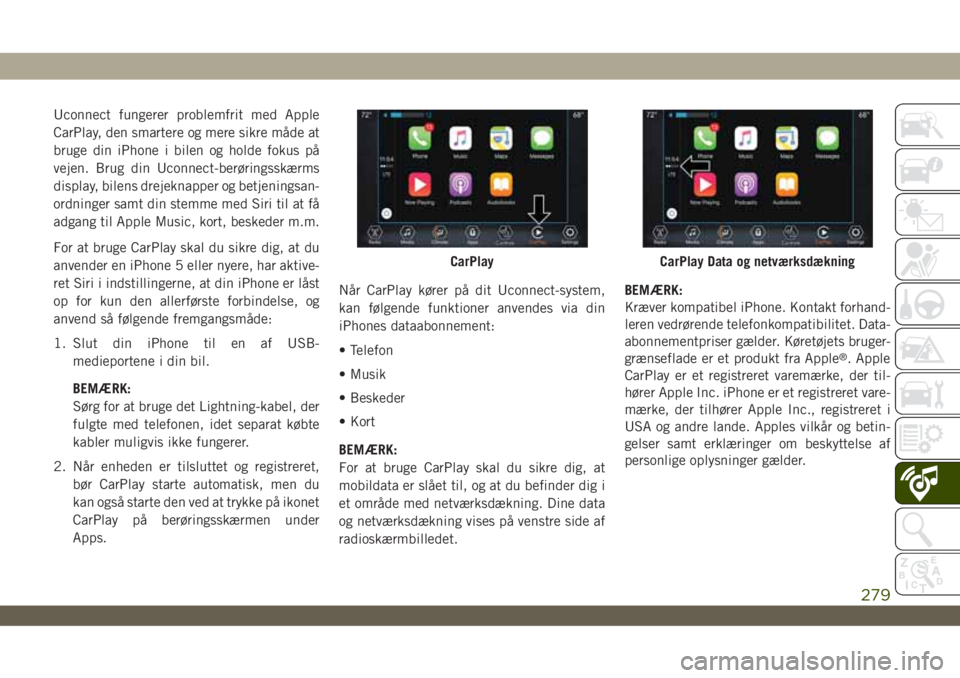
Uconnect fungerer problemfrit med Apple
CarPlay, den smartere og mere sikre måde at
bruge din iPhone i bilen og holde fokus på
vejen. Brug din Uconnect-berøringsskærms
display, bilens drejeknapper og betjeningsan-
ordninger samt din stemme med Siri til at få
adgang til Apple Music, kort, beskeder m.m.
For at bruge CarPlay skal du sikre dig, at du
anvender en iPhone 5 eller nyere, har aktive-
ret Siri i indstillingerne, at din iPhone er låst
op for kun den allerførste forbindelse, og
anvend så følgende fremgangsmåde:
1. Slut din iPhone til en af USB-
medieportene i din bil.
BEMÆRK:
Sørg for at bruge det Lightning-kabel, der
fulgte med telefonen, idet separat købte
kabler muligvis ikke fungerer.
2. Når enheden er tilsluttet og registreret,
bør CarPlay starte automatisk, men du
kan også starte den ved at trykke på ikonet
CarPlay på berøringsskærmen under
Apps.Når CarPlay kører på dit Uconnect-system,
kan følgende funktioner anvendes via din
iPhones dataabonnement:
• Telefon
• Musik
• Beskeder
• Kort
BEMÆRK:
For at bruge CarPlay skal du sikre dig, at
mobildata er slået til, og at du befinder dig i
et område med netværksdækning. Dine data
og netværksdækning vises på venstre side af
radioskærmbilledet.BEMÆRK:
Kræver kompatibel iPhone. Kontakt forhand-
leren vedrørende telefonkompatibilitet. Data-
abonnementpriser gælder. Køretøjets bruger-
grænseflade er et produkt fra Apple
®. Apple
CarPlay er et registreret varemærke, der til-
hører Apple Inc. iPhone er et registreret vare-
mærke, der tilhører Apple Inc., registreret i
USA og andre lande. Apples vilkår og betin-
gelser samt erklæringer om beskyttelse af
personlige oplysninger gælder.
CarPlayCarPlay Data og netværksdækning
279